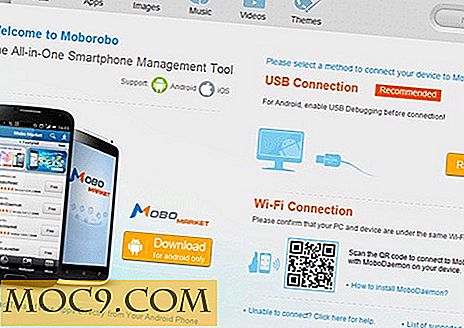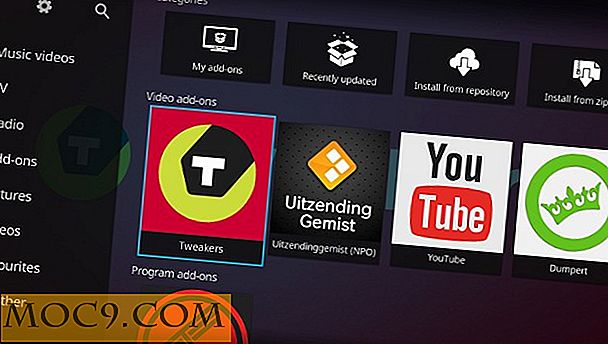Slik installerer du LineageOS på Raspberry Pi
Raspberry Pi er ikke kort på operativsystemer. Det er mange valg, men de fleste er Linux-distribusjoner, og de har visse begrensninger.
Android har derimot mer kompatibilitet med tredjepartsprogrammer og -tjenester, spesielt streaming dem. Android har også tonnevis av apps, som spill, som kan ha nytte av å kjøre på en full skjerm, og Pi er en fin måte å gjøre det på.
Tidligere har Pi ikke hatt god Android-støtte, og det er fortsatt litt rystet. Uavhengige utviklere har gjort mye fremgang, skjønt, og det er tilgjengelige bygg som kan dra nytte av noen av de flotte funksjonene Android bringer.
LineageOS er toppen Android ROM. Den ble forked fra det svært populære Cyanogenmod-prosjektet, og fortsetter den tradisjonen med en helt uavhengig Android. LineageOS begrenser ikke evnen til enheten din, og utviklingen har en tendens til å bevege seg i et mye raskere tempo enn de fleste tradisjonelle Android-bygg, noe som gjør den til den ideelle kandidaten til Pi. I denne artikkelen vil vi vise deg hvordan du kan installere LineageOS på Raspberry Pi 3.
Hva du trenger
Før du begynner, er det noen ting du trenger for å få din Raspberry Pi satt opp.
- Computer w / MicroSD-leser (helst kjører Linux)
- Raspberry Pi 3
- MicroSD-kort
- Micro USB AC-strømkabel
- USB tastatur
- USB-mus
- Monitor for Pi
Last ned LineageOS

Det er ikke noe offisielt om denne bygningen, så det bør betraktes som eksperimentelt, men det fungerer. Last ned den og pakke ut den for å komme til "img" -filen.
Bygningen ble skapt av og vedlikeholdes av Konsta. Hvis du liker det, gi kreditt hvor det er på grunn.
Installer Etcher
Etcher er et gratis og åpen kildekode diskskriververktøy. Den er tilgjengelig på Windows, Mac og Linux. Gå over til prosjektets nettsted, og last ned den riktige versjonen for datamaskinen din. Installer den, følg instruksjonene fra installatøren. Det er veldig enkelt.
Hvis du er på Linux og foretrekker å bruke dd, ignorer denne delen, og bruk dd . Det fungerer like bra.
Relatert : Slik installerer du Android TV i Raspberry Pi 3
Flash MicroSD
Sett MicroSD inn i datamaskinen og åpne Etcher. Pass på at det ikke er noe du trenger på SD-kortet, fordi det vil bli slettet.

Velg LineageOS-bildet først, velg deretter MicroSD. Når du er sikker på at alt er riktig, skriv bildet ditt.
Oppstart i LineageOS
Koble Raspberry Pi til USB-musen og tastaturet. Sett inn det skrevne SD-kortet, og koble det til skjermen. Når alt er satt, plugg det inn.
Det vil ta flere minutter for Raspberry Pi å starte opp. I motsetning til de fleste Android-installasjoner, vil det ikke spørre deg om en haug med informasjon. Den har ikke Google-innhold som standard.
Gjennom appen "Innstillinger" kan du koble til Wi-Fi, aktivere rot og få tilgang til utvikleralternativene.
Google Apps / Få apper

Det er noen måter å håndtere programmer på, og du velger mye avhengig av hva du vil gjøre. Du trenger ikke å installere Google Apps i det hele tatt. Du kan få apper fra et nettsted som APKMirror og sidelast dem. Det fungerer mye bedre fra Linux, men det kan gjøres på hvilken som helst datamaskin som har Android Debug Bridge (ADB) installert.
Det er et par skriptalternativer for å installere Google-appene du kan prøve, også. Den ene fra RTAndroid har vist seg å være et godt alternativ i noen tilfeller. Igjen krever det ADB.
Det er også alternativer som krever at du endrer størrelsen på filsystemet på minnekortet før du starter og kopierer forhåndsinstallerte pakker til standard Android-kataloger. Dette kan være ditt beste alternativ på Windows, men pass opp, innholdet i disse filene er ikke bekreftet.
Igjen, disse alternativene er alle eksperimentelle, så vær forsiktig og vær tålmodig. Det går kanskje ikke alltid som planlagt. I alle fall har du en fungerende LineageOS-installasjon for å prøve ut og konfigurere på Raspberry Pi.

![Slik legger du til din egen egendefinerte farge i LibreOffice [Hurtige tips]](http://moc9.com/img/libreoffice-tools-options.jpg)
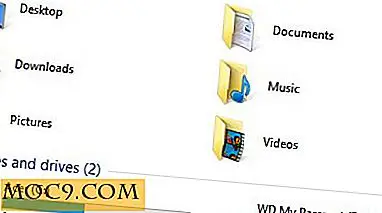
![Hvor går du for hjelp med dine spørsmål om teknologi? [Avstemming]](http://moc9.com/img/loading.jpg)